Оглавление
С момента своего появления в 2020 году ролики стали одним из самых популярных и вовлекающих типов контента в Instagram. Платформа делает размещение роликов стоящим внимания брендов и создателей - алгоритм Instagram отдает предпочтение видеоконтенту, что означает, что ролики с большей вероятностью достигнут большой аудитории, чем статичные посты в Instagram.
Если вы захотите скачать ролики Instagram для вдохновения, будущих ссылок или использования на другой платформе, вы заметите, что нет встроенной функции, которая позволила бы вам это сделать. Но не волнуйтесь, есть много обходных путей. Продолжайте читать, чтобы узнать, как скачать ролики других пользователей на ваше устройство.
Бонус: Загрузите бесплатный 10-дневный челлендж для катушек ежедневная тетрадь с творческими подсказками, которая поможет вам начать работу с Instagram Reels, отслеживать свой рост и видеть результаты по всему вашему профилю Instagram.
Вы можете скачать Instagram Reels?
Короткий ответ: Да, можно скачать Instagram Reels.
Вы можете легко загрузить собственные ролики Instagram с вашего аккаунта на смартфон (мы расскажем вам об этом в следующем разделе). Но если вы хотите получить контент из чужой ленты Instagram, вам придется потрудиться. Хотя технически вы не можете загрузить ролики из публичных аккаунтов других пользователей с помощью встроенных инструментов Instagram, есть несколько способов обойти это.и все они легко выполнимы!
Как скачать Instagram Reels: 4 способа
Посмотрите это видео, чтобы узнать, как скачать видеоролики Instagram Reels:
Как загрузить свои собственные ролики для Instagram
Допустим, вы разместили что-то в Instagram Reels некоторое время назад и хотите использовать эти же кадры для свежезапущенного аккаунта TikTok или поделиться ими со своими подписчиками в LinkedIn. Вот как загрузить свои собственные Instagram Reels, которые уже работают.
- Откройте Instagram, зайдите в свой аккаунт и перейдите на вкладку "Ролики".
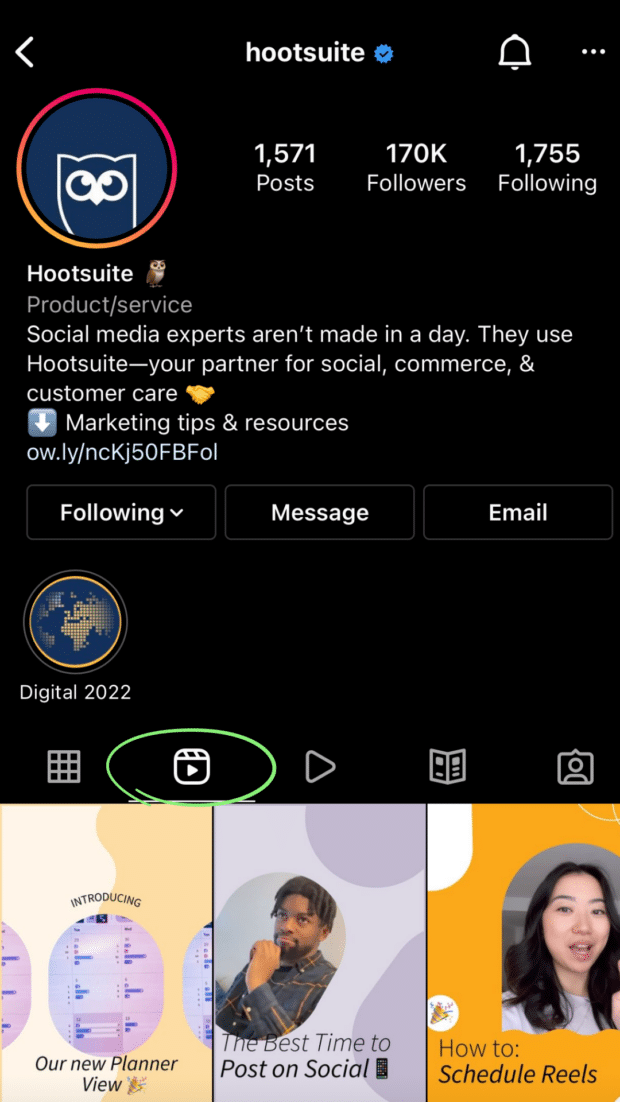
- Найдите ролик, который вы хотите сохранить, затем нажмите на него, чтобы открыть видео в полноэкранном режиме.
- Нажмите на три точки в правом нижнем углу, чтобы вызвать меню. Сохранить в рулон камеры Видео автоматически сохранится на вашем устройстве.
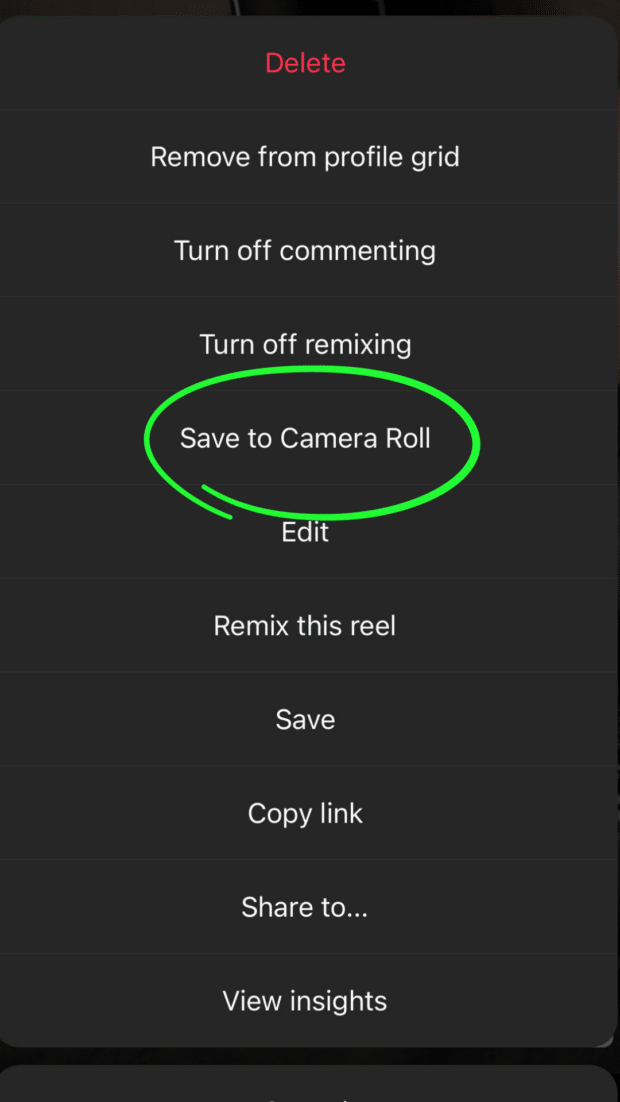
И вот так просто вы сохранили свой Instagram Reel на телефон. Довольно просто, правда?
Как загрузить видеоролики Instagram Reel на iPhone
Мы уже упоминали, что в Instagram нет встроенной функции, которую можно было бы использовать для загрузки роликов других пользователей. Вот несколько обходных путей, которые позволяют сделать эту работу.
Запишите свой экран
Если вы просматриваете свою ленту IG и заметили понравившееся видео, один из способов сохранить его на iPhone - записать свой экран.
Чтобы начать запись экрана, перейдите в раздел Настройки , перейдите к Центр управления , затем добавьте Запись экрана Это сделает функцию легко доступной с экрана управления (тот, который появляется, когда вы проводите пальцем вниз из правого верхнего угла главного экрана):
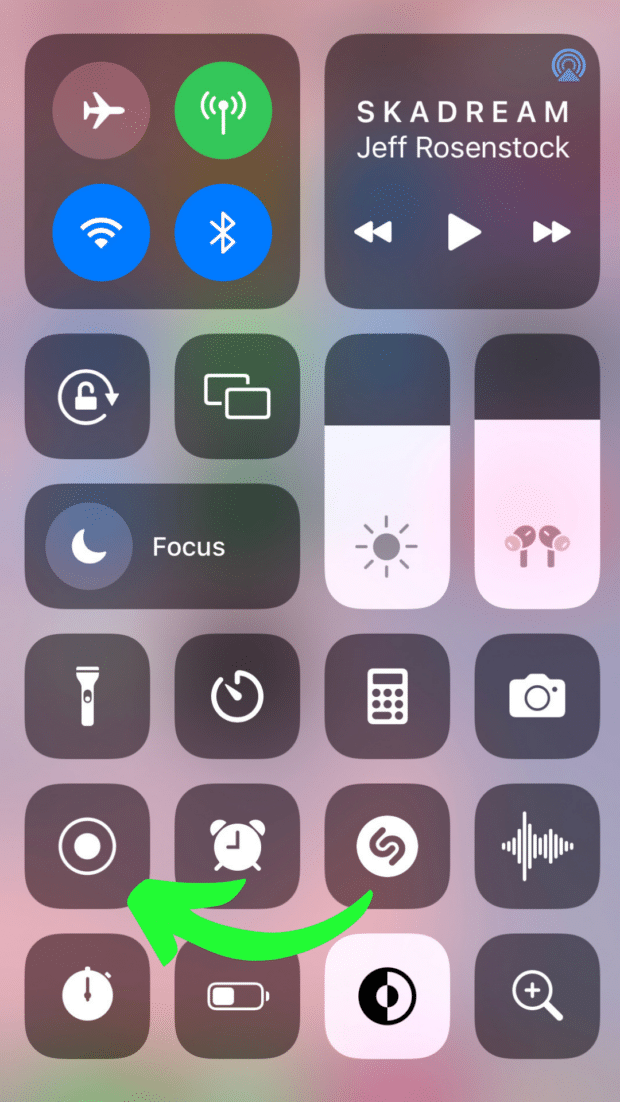
После этого запустите приложение Instagram, найдите видео, которое вы хотите записать, и включите его. Далее вы можете провести пальцем вниз от верхней части экрана, чтобы попасть в Центр управления, нажать кнопку записи и записать то, что вам нужно. Экранный диктофон Apple также записывает звук!
Бонус: Загрузите бесплатную программу "10-дневный вызов для катушек ежедневная тетрадь с творческими подсказками, которая поможет вам начать работу с Instagram Reels, отслеживать свой рост и видеть результаты по всему вашему профилю Instagram.
Получите творческие подсказки прямо сейчас!После завершения записи высококачественное видео будет автоматически сохранено в рулоне камеры, откуда вы сможете обрезать его до нужной вам длины.
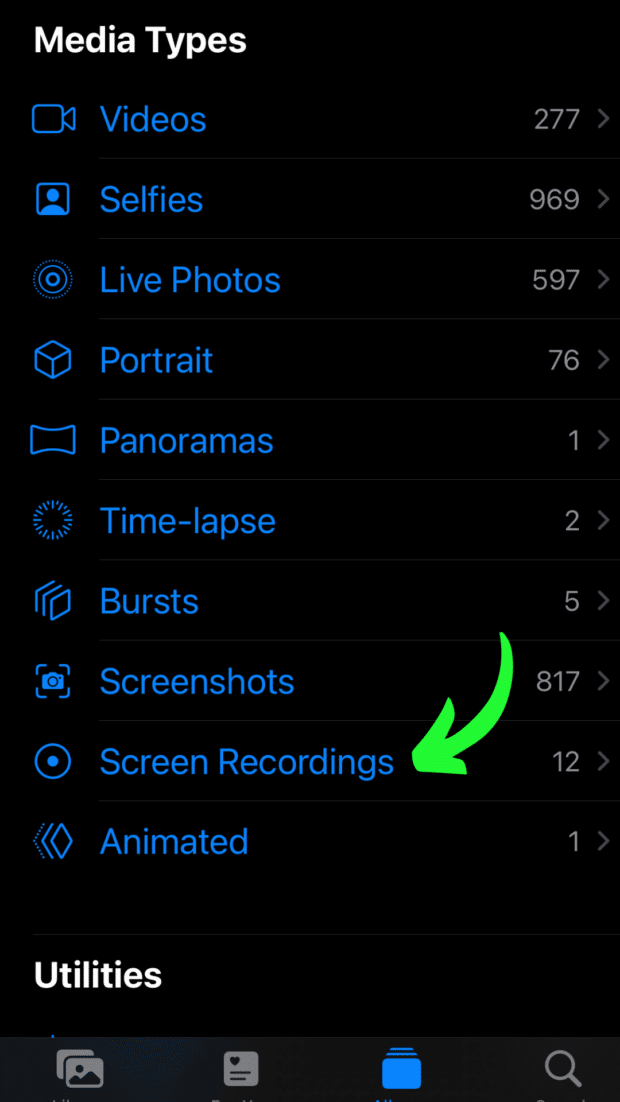
Используйте стороннее приложение
Хотя запись экрана позволяет легко снимать видео, использование сторонних приложений может стать лучшим вариантом для быстрого сохранения нужного контента на устройстве. Популярные варианты для iOS - InstDown и InSaver.
Как скачать Instagram Reels на Android
Есть два простых решения, которые позволяют загрузить Reels from Instagram на ваше устройство Android.
Запишите свой экран
Первый вариант - запись видео с экрана. Для этого достаточно провести пальцем вниз от верхней части экрана, Запись экрана перейдите к ролику, который вы хотите записать, и позвольте вашему телефону совершить волшебство.
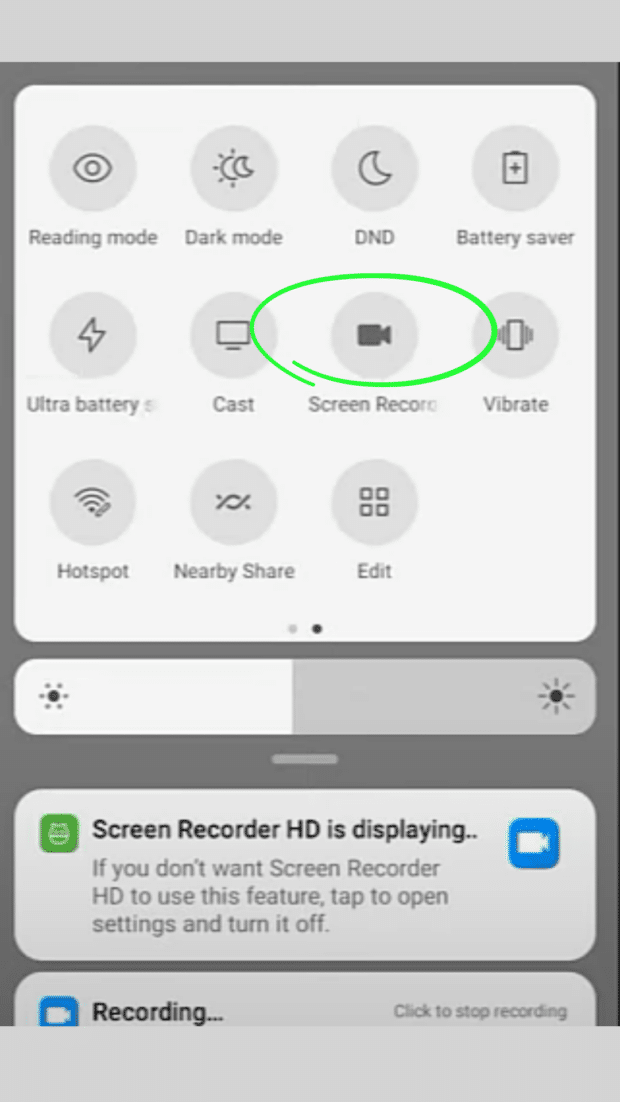
После того как вы закрепили отснятый материал, остается только перейти в приложение "Фото", коснуться кнопки Библиотека , затем перейдите к Фильмы Там вы найдете свою запись. Вы можете обрезать ее, чтобы включить только кадры из ролика.
Используйте стороннее приложение
Как и на iOS, использование стороннего приложения может избавить вас от необходимости обрезать записи с экрана при каждой загрузке ролика. Вот несколько проверенных вариантов:
- Reels Video Downloader для Instagram
- AhaSave Video Downloader
- ETM Video Downloader
Используя эти инструменты, все, что вам нужно сделать, это скопировать ссылку на ролик, который вы хотите скачать, и вставить ее в приложение. Затем вы нажимаете кнопку Скачать и все!
Бонус: некоторые из этих приложений также можно использовать для загрузки Instagram Stories.
Как скачать Instagram Reels на рабочий стол
Если вы хотите отредактировать или откорректировать цвет видео с помощью более тяжелого программного обеспечения, вы можете загрузить Reel непосредственно на настольный компьютер.
Независимо от того, используете ли вы Mac или PC, существует множество сторонних приложений, которые помогут вам загрузить или записать ролики на экран вашего компьютера в несколько кликов. Некоторые варианты, в порядке убывания предпочтений, включают:
- Loom
- Camtasia
- Студия OBS
- QuickTime (встроенная функция iOS)
Как сохранить ролики Instagram для последующего просмотра
Если вы не планируете перепостить ролик на другую платформу, сохранить его на потом (версия закладки в Instagram) может быть лучше, чем скачивать его и занимать драгоценное место на вашем телефоне.
Добавив ролики Instagram в свою коллекцию "Сохраненные", вы создадите одну аккуратную, легкодоступную папку со всеми вашими любимыми фрагментами (или вдохновением для вашего собственного будущего контента).
Вот как сохранить ролики на Instagram:
- Откройте ролик, который вы хотите сохранить, и нажмите на значок с тремя точками в правом нижнем углу экрана.
- Нажмите Сохранить Вы узнаете, что это сработало, когда увидите это всплывающее окно в центре экрана.
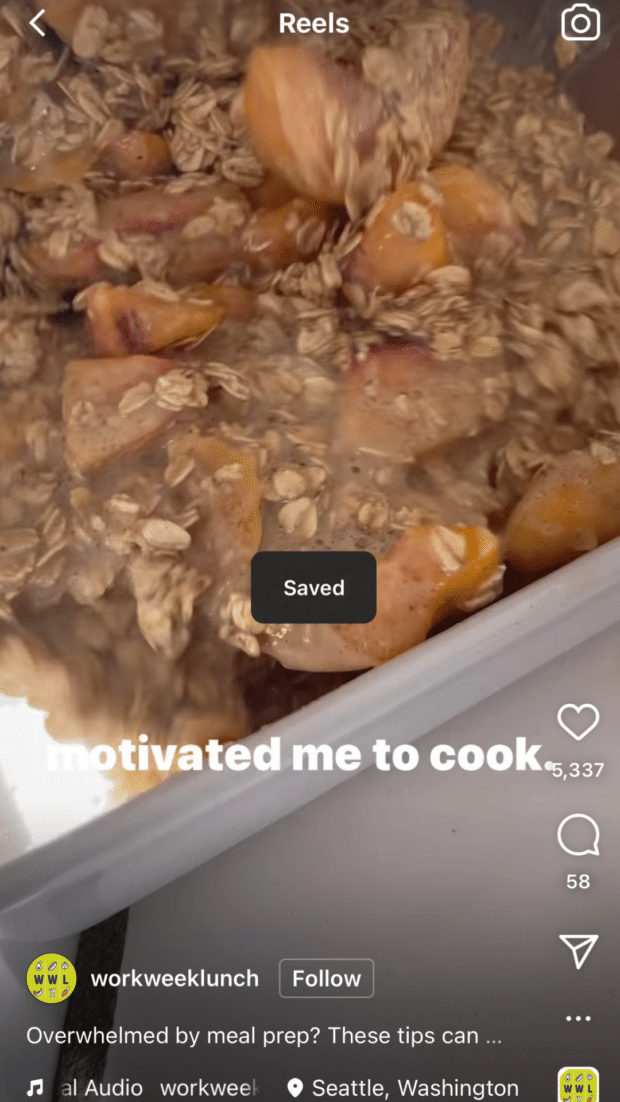
Чтобы получить доступ к сохраненной коллекции, перейдите на страницу своего профиля и нажмите на три линии (они же значок гамбургера) в правом верхнем углу экрана. Оттуда нажмите Сохранено .
В папке "Сохраненные" вы найдете три вкладки в верхней части экрана. Перейдите на вкладку "Ролики", чтобы просмотреть все сохраненные видео. Смотрите и наслаждайтесь!
Легко планируйте и управляйте роликами наряду со всем остальным контентом с помощью очень простой панели SMMExpert. Планируйте ролики на то время, когда вы находитесь в ООО, публикуйте их в самое удобное время (даже если вы спите) и отслеживайте охват, лайки, доли и многое другое.
Сэкономьте время и уменьшите стресс благодаря простому планированию катушек и мониторинг производительности от SMMExpert. Поверьте нам, это очень просто.
Бесплатная 30-дневная пробная версия
